实验四、对等网络配置及网络资源共享
实验4 对等网的组建
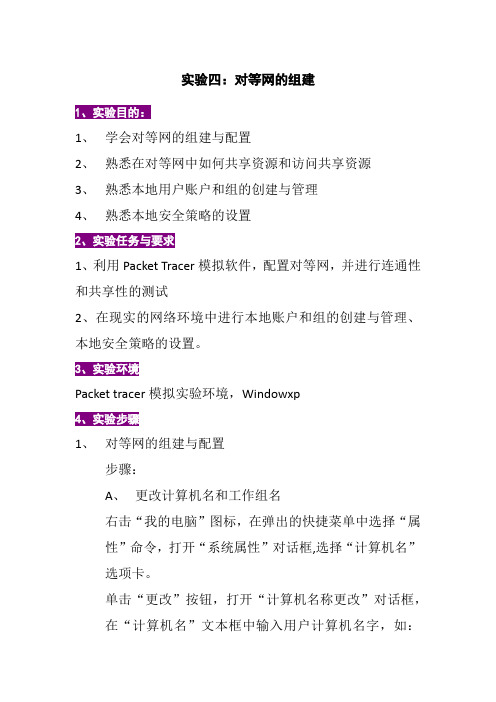
实验四:对等网的组建11、学会对等网的组建与配置2、熟悉在对等网中如何共享资源和访问共享资源3、熟悉本地用户账户和组的创建与管理4、熟悉本地安全策略的设置21、利用Packet Tracer模拟软件,配置对等网,并进行连通性和共享性的测试2、在现实的网络环境中进行本地账户和组的创建与管理、本地安全策略的设置。
3Packet tracer模拟实验环境,Windowxp41、对等网的组建与配置步骤:A、更改计算机名和工作组名右击“我的电脑”图标,在弹出的快捷菜单中选择“属性”命令,打开“系统属性”对话框,选择“计算机名”选项卡。
单击“更改”按钮,打开“计算机名称更改”对话框,在“计算机名”文本框中输入用户计算机名字,如:S4310001。
每台计算机的名字都要不一样,在隶属于区域中选中“工作组”单选按钮,在“工作组”文本框中输入hubce,注意同一工作组中计算机的工作组名应该都一样。
B、配置IP地址C、互相PING操作D、共享文档操作2、本地用户账户和组的创建与管理打开“计算机”管理对话框,或在“开始”—>“运行”命令,输入lusrmgr.msc,双击左侧窗格中的“本地用户和组”目录树,创建“新用户”和“新组”3、本地安全策略的设置单击“开始”→“程序”→“管理工具”命令,双击“本地安全策略”图标,打开“本地安全设置”对话框。
1.密码策略的设置2.账户锁定策略的设置3.安全日志的设置5详细写出配置对等网的实验步骤,总结实验的收获和体验,记录实验过程中遇到的问题。
6.1、配置对等网的时候需要注意什么?2、如果发现你配置的对等网中两台主机不能正常共享数据,该如何处理。
71、在PacketTracer模拟环境中配置对等网2、在现实网络环境中进行各种设置对等网中一般只有一个工作组,也可以存在一个或多个工作组,但只有处于同一个工作组内的计算机才能相互通信。
对等网络组建实训报告

一、实习背景与目的随着信息技术的不断发展,计算机网络技术已经成为现代生活中不可或缺的一部分。
为了更好地理解和掌握计算机网络的基本原理和应用,我们进行了对等网络组建的实训。
本次实训旨在通过实际操作,让学生掌握对等网络的组建方法,了解网络设备的配置,提高动手实践能力。
二、实习内容与过程1. 实训准备在实训开始前,我们首先了解了对等网络的基本概念和特点。
对等网络(Peer-to-Peer,P2P)是一种点对点连接的网络结构,网络中的每台计算机都可以作为服务器或客户端,实现资源共享和通信。
2. 硬件准备本次实训所使用的硬件设备包括:- 多台计算机(至少2台)- 网络交换机- 网线- IP地址规划表3. 实训步骤(1)网络规划:首先,根据实训环境,规划网络拓扑结构,确定每台计算机的IP地址。
(2)设备连接:将计算机通过网线连接到交换机上,确保网络连通。
(3)操作系统设置:在每台计算机上安装操作系统,并设置相应的网络参数,如IP地址、子网掩码、默认网关等。
(4)文件共享设置:在Windows系统中,可以通过以下步骤设置文件共享:- 在需要共享的文件夹上右键点击,选择“属性”。
- 在“共享”选项卡中,点击“共享”按钮。
- 在弹出的对话框中,选择共享权限,设置共享文件夹的访问权限。
- 点击“确定”保存设置。
(5)网络测试:使用ping命令测试网络连通性,确保对等网络正常工作。
4. 实训结果经过以上步骤,我们成功组建了一个对等网络。
在这个网络中,任意一台计算机都可以访问其他计算机上的共享文件夹,实现资源共享。
三、实习总结与收获通过本次对等网络组建实训,我们收获颇丰:1. 掌握了对等网络的组建方法:通过实际操作,我们了解了对等网络的配置步骤,掌握了网络设备的连接和配置方法。
2. 提高了动手实践能力:在实训过程中,我们遇到了各种问题,通过查阅资料和相互讨论,我们逐步解决了这些问题,提高了自己的动手实践能力。
3. 加深了对计算机网络原理的理解:通过对等网络的组建,我们对计算机网络的基本原理有了更深入的了解,为今后学习更高级的网络技术打下了基础。
网线的制作及对等网络配置和资源共享

实验报告一、实验目的(1)掌握水晶头的工作原理及制作方法(2)了解对等网络基本配置中包含的协议、服务和基本参数(3)学习所在系统共享目录的设置和使用方法二、实验环境(描述实验的软件、硬件环境)PC机、水晶头、压线钳、网线、Windows xp或Windows 2000、局域网三、实验内容、步骤和结果分析(一)实验内容(1)水晶头的制作(2)协议的安装和卸载和配置(3)熟悉所在机器的主机名和网络参数,了解网络基本配置中包含的协议、服务等参数。
(4)设置和停止共享目录(二)步骤:(1)水晶头的制作:1.先抽出一小段线,然后先把双绞线外皮剥除一段,长约1.5cm-2cm。
(注意:芯线的绝缘皮不能剥去)2.将双绞线反向缠绕开,理直,同一网线的两端分别根据T568B与T568A接线标准排线。
(注意:线序要正确)3.铰齐线头4.按正确的线序插入水晶头(注意:一定要使各条芯线都插到水晶头的底部)5.用剥线钳夹紧,要确定没有松动现象水晶头有两种接法:交叉线法,平行线法交叉线的做法是:一头采用568A标准,一头采用568B标准平行线的做法是:两头同为568A标准或568B标准,(一般用到的都是568B平行线的做法)568A标准:绿白,绿,橙白,蓝,蓝白,橙,棕白,棕568B标准:橙白,橙,绿白,蓝,蓝白,绿,棕白,棕注意:接线时,注意1、2接口和3、6接口必须是绿、橙中的一个,对齐各线之后,按照预定的线序插入水晶头(注意:一定要使各条芯线都插到水晶头的底部),将弄好的RJ-45接头用剥线钳充分压紧,水晶头的制作便完成了。
(2)协议的安装和卸载和配置:1.协议的安装:依次打开计算机->控制面板->网络和internet->网络和共享中心->本地连接右键属性->安装->协议->TCP/IP2.协议的卸载依次打开计算机->控制面板->网络和internet->网络和共享中心->本地连接右键属性->点击卸载->选定要卸载的协议3. 协议的配置:依次打开计算机->控制面板->网络和internet->网络和共享中心->本地连接右键属性->选定TCP/IP并双击进行设置(1)熟悉所在机器的主机名和网络参数,了解网络基本配置中包含的协议、服务等参数:1.右击我的计算机,点击属性,在弹出的对话框中可以查看计算机的主机名2.依次打开计算机->控制面板->网络和internet->网络和共享中心就可以查看网络参数,网络基本配置中包含的协议、服务等参数如下(4)设置和停止共享目录:e.g简单文件共享设置一个工作组,同一工作组的计算机必须位于同一网段内,如下:A机:192.168.0.1,子网掩码:255.255.255.0B机:192.168.0.2,子网掩码:255.255.255.01.在机器A上设置共享目录;在机器A上右键点击驱动器或者文件夹,然后选择属性,出现如下图所示,选中共享此文件夹。
对等网组建实验报告

对等网组建实验报告对等网组建实验报告一、实验目的对等网(Peer-to-Peer Network)是一种分布式网络结构,其中每个节点都具有相同的功能和地位,可以相互通信和共享资源。
本实验旨在通过搭建一个对等网系统,探索对等网的原理、特点和应用。
二、实验环境本实验使用了一台主机作为服务器,并在其他两台主机上搭建对等网节点。
实验所用的主机均连接在同一局域网中。
三、实验步骤1. 搭建服务器首先,在一台主机上搭建服务器,用于管理对等网的节点。
在该主机上安装并配置相应的服务器软件,如BitTorrent Tracker或eDonkey Server。
2. 设置对等网节点在另外两台主机上设置对等网节点。
选择合适的对等网软件,如BitTorrent或eMule,并在每台主机上安装和配置该软件。
3. 连接对等网节点通过在对等网软件中输入服务器的IP地址和端口号,将对等网节点连接到服务器。
确保所有节点都成功连接到服务器,并能够相互通信。
4. 共享资源在每个对等网节点上选择要共享的文件或资源。
将这些文件添加到对等网软件的共享目录中,使其他节点能够下载和访问这些资源。
5. 下载资源通过对等网软件搜索其他节点共享的资源,并选择要下载的文件。
启动下载任务,并观察下载速度和进度。
6. 上传资源当下载任务完成后,选择将下载的资源继续共享给其他节点。
将下载的文件移动到共享目录中,并确保其他节点能够找到和下载这些资源。
四、实验结果与分析通过以上实验步骤,成功搭建了一个对等网系统,并进行了资源共享和下载。
观察实验结果,可以得出以下结论:1. 分布式网络结构:对等网系统中的每个节点都具有相同的功能和地位,没有中心化的控制节点。
每个节点可以作为服务器和客户端,相互之间进行通信和资源共享。
2. 高效的资源下载:由于对等网系统中的每个节点都可以提供资源下载,因此可以充分利用网络带宽和计算资源,实现高效的资源下载和分发。
3. 网络负载均衡:对等网系统中的节点可以根据网络负载情况自动选择最优的下载源,实现网络负载均衡。
对等网组建与共享资源设置

对等网组建与共享资源设置
一、实验目的及要求
Cisco Packet Tracer 是由Cisco公司发布的一个辅助学习工具,为学习思科网络课程的初学者去设计、配置、排除网络故障提供了网络模拟环境。
用户可以在软件的图形用户界面上直接使用拖曳方法建立网络拓扑,并可提供数据包在网络中行进的详细处理过程,观察网络实时运行情况。
可以学习IOS的配置、锻炼故障排查能力
二、实验仪器、设备或软件
计算机,Cisco Packet Tracer软件
三、实验内容及原理
任务1 利用Packet.Tracer5.3网络模拟软件组建一个小型局域网
任务2 设置本机共享文件夹
任务3 访问局域网中其他主机共享资源
四、实验步骤(或过程)
任务一
打开Cisco Packet Tracer 软件,向图形用户界面上拖拽一个模拟交换机和三个主机,并利用直通线将所有主机与交换机连接起来;设置主机IP 地址和子网掩码,并通过命令提示符输入ping+IP地址测试三台主机是否在同一个网段内。
任务二
在本地磁盘D盘下建立一个文件夹,然后将文件设置为可共享文件夹。
任务三
打开运行,输入\\+要访问的IP地址,可访问到局域网中其他主机的共享资源。
五、实验结论
1、实验结果
ping命令可查看主机是否处于同一个网段。
计算机可查看到其它工作组计算机的共享资源。
2、分析讨论
六、指导教师评语及成绩。
2012实验4简单的局域网配置与资源共享

实验4简单的局域网配置与资源共享小组成员:__________成绩:_____实验目的:1、掌握将两台PC联网的技能与方法2、掌握将几台PC连接成LAN的技能与方法3、掌握局域网内资源共享的技能与方法实验内容和要求:1、用实验1的交叉线连接两台PC;2、选用百兆交换机连接PC若干台;3、在上述两种情况下分别为PC配置TCP/IP协议,使他们实现互联和资源共享实验环境:(画出实验网络拓图)实验步骤:1、用做好的交叉双绞线连接两台计算机;2、设置两台计算机IP地址为C类内部地址;两台PC机的IP分别设置为:、_________、_________;两台PC机的掩码分别设置为:、_________、_________;3、用一台计算机Ping另一台计算机,是否能Ping通?4、用两根直连双绞线把计算机连至交换机组成LAN,用一台计算机Ping另一台计算机,是否能Ping通?5、控制面板→管理工具→本地安全策略→本地策略→用户权利指派里,“从网络访问此计算机”中加入guest帐户,而“拒绝从网络访问这台计算机”中删除guest帐户6、我的电脑→工具→文件夹选项→查看→去掉“使用简单文件共享(推荐)”前的勾;设置共享文件夹。
7、控制面板→管理工具→本地安全策略→本地策略→安全选项里,把“网络访问:本地帐户的共享和安全模式”设为“仅来宾-本地用户以来宾的身份验证”(可选,此项设置可去除访问时要求输入密码的对话框,也可视情况设为“经典-本地用户以自己的身份验证”);8、通过网络邻居或在运行窗口输入“||对方IP地址”实现资源共享。
9、用直连双绞线连接两台PC,用交叉双绞线连交换机重结果又会如何?思考并回答测试两台PC机连通性时有哪些方法?实验小结:(要求写出实验中的体会)。
计算机网络实验报告-对等网的设置

四川大学计算机学院、软件学院实验报告4.设置共享资源(1)在H01上新建文件夹D:\share1,在该文件夹下新建一文本文件test.txt。
(2)右击D:\share1,依次选择“属性”“共享”,选中“共享该文件夹”。
5.设置权限(1)添加用户。
在H01上,依次选择“开始”“设置”“控制面板”“用户和密码”,选中“要使用本机,用户必须输入用户名和密码”,然后单击“添加”按钮,按照提示新增用户,用户名为student,密码为111。
(2)设置权限。
在H01上,右击D:\share1,依次选择“属性”“共享”,单击权限按钮进入“share1的权限”页面。
在“share1的权限”页面上选中“Everyone”然后删除,删除所有用户的访问权限。
单击“添加”按钮,在“选择用户和组”页面中选中student,然后单击“添加”按钮。
6.访问共享(1)方法一:在H02上,双击“网上邻居”“邻近的计算机”H01,在弹出的对话框中用户名输入student,密码输入111。
(2)方法二:在H02上,依次选择“开始”“运行”,在运行对话框中输入\\192.168.0.1\,然后回车,在弹出的对话框中用户名输入 student,密码输入111。
(3)上面两种方法都会进入H01,看到文件夹share1。
进入该文件夹将test.txt拷贝到H02的桌面上。
7.设置共享隐藏(1)将共享文件夹隐藏。
在H01上,右击D:\share1,依次选择“属性”“共享”,单击“新建共享”按钮。
在弹出的对话框中,“共享名”后面输入share$,然后确定。
(2)访问隐藏的共享文件夹。
此时用方法一不能访问该文件夹;用方法二,在H02上,依次选择“开始”“运行”,在“运行”对话框中输入\\192.168.0.1\\share$,然后回车,即可访问。
实验报告说明专业实验中心实验名称要用最简练的语言反映实验的内容。
如验证某程序、定律、算法,可写成“验证×××”;分析×××。
实验 对等网
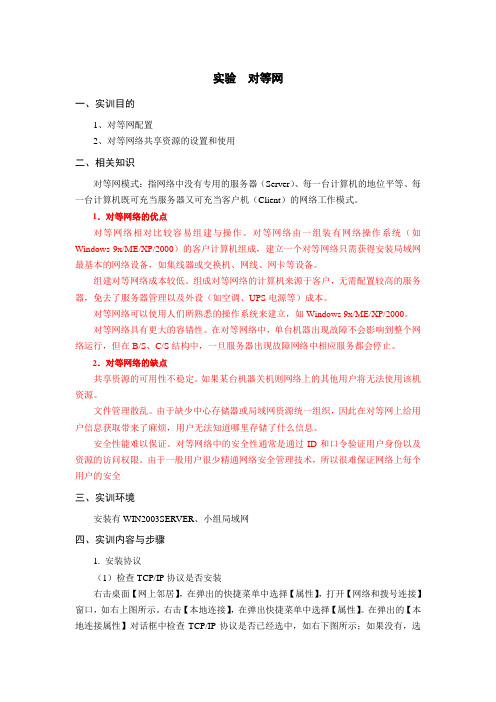
实验对等网一、实训目的1、对等网配置2、对等网络共享资源的设置和使用二、相关知识对等网模式:指网络中没有专用的服务器(Server)、每一台计算机的地位平等、每一台计算机既可充当服务器又可充当客户机(Client)的网络工作模式。
1.对等网络的优点对等网络相对比较容易组建与操作。
对等网络由一组装有网络操作系统(如Windows 9x/ME/XP/2000)的客户计算机组成,建立一个对等网络只需获得安装局域网最基本的网络设备,如集线器或交换机、网线、网卡等设备。
组建对等网络成本较低。
组成对等网络的计算机来源于客户,无需配置较高的服务器,免去了服务器管理以及外设(如空调、UPS电源等)成本。
对等网络可以使用人们所熟悉的操作系统来建立,如Windows 9x/ME/XP/2000。
对等网络具有更大的容错性。
在对等网络中,单台机器出现故障不会影响到整个网络运行,但在B/S、C/S结构中,一旦服务器出现故障网络中相应服务都会停止。
2.对等网络的缺点共享资源的可用性不稳定。
如果某台机器关机则网络上的其他用户将无法使用该机资源。
文件管理散乱。
由于缺少中心存储器或局域网资源统一组织,因此在对等网上给用户信息获取带来了麻烦,用户无法知道哪里存储了什么信息。
安全性能难以保证。
对等网络中的安全性通常是通过ID和口令验证用户身份以及资源的访问权限。
由于一般用户很少精通网络安全管理技术,所以很难保证网络上每个用户的安全三、实训环境安装有WIN2003SERVER、小组局域网四、实训内容与步骤1. 安装协议(1)检查TCP/IP协议是否安装右击桌面【网上邻居】,在弹出的快捷菜单中选择【属性】,打开【网络和拨号连接】窗口,如右上图所示。
右击【本地连接】,在弹出快捷菜单中选择【属性】。
在弹出的【本地连接属性】对话框中检查TCP/IP协议是否已经选中,如右下图所示;如果没有,选择即可,不必重新启动系统。
.2. 配置TCP/IP协议TCP/IP协议安装之后一般要进行配置,具体方法如下。
- 1、下载文档前请自行甄别文档内容的完整性,平台不提供额外的编辑、内容补充、找答案等附加服务。
- 2、"仅部分预览"的文档,不可在线预览部分如存在完整性等问题,可反馈申请退款(可完整预览的文档不适用该条件!)。
- 3、如文档侵犯您的权益,请联系客服反馈,我们会尽快为您处理(人工客服工作时间:9:00-18:30)。
实验四、对等网络配置及网络资源共享实验目的:
1. 了解对等网络基本配置中包含的协议、服务和基本参数
2. 了解所在系统网络组件的安装和卸载方法
3. 学习所在系统共享目录的设置和使用方法
实验环境:
Windows XP、局域网
相关理论:
对等网络是指网络上每个计算机都把其它计算机看作是平等的或者是对等的。
没有特定的计算机作为服务器。
在对等网络中的每一个计算机,当要使用网络中的某种资源时它就是客户机,当它为网络的其它用户提供某种资源时,就成为了服务器,所以在对等网络中的计算机既可作为服务器也可作为客户机。
实验内容:
1.查看所在机器的主机名称和网络参数,了解网络基本配置中包含的协议、服务和基本参数。
2.网络组件的安装和卸载方法
3.设置和停止共享目录 网络拓扑图:
实验步骤: 1. 打开本机“网络”属性查看机器的
主机名和相关网络参数,比如IP 地址
PC1
Ip:192.168.0.2
子网掩码:255.255.255.0
PC2
Ip:192.168.0.3
子网掩码:
255.255.255.0
拓扑
图
PC1
Ip:192.168.0.2
子网掩码:255.255.255.0
PC2
Ip:192.168.0.3
子网掩码:255.255.255.0
拓扑图二
查看主机名:
查看本机网络参数:
2.利用PING命令测试两台计算机之间的
连通性。
开始—>运行输入命令:ping 192.168.1.13 –t,然后按回车
3.设置和停止共享目录:
①设置共享目录
在目录上面点右键,选择->共享和安全,然后就可以对该目录设置共享了
②在另一台机器上建立到①所建目录的逻辑驱动器映射(打开我的电脑|工具|映射网络驱动器,选择网络驱动器名称和文件夹,你可以单击浏览来在网络上寻找你要映射的文件夹)
映射结果:
③使用②创建的逻辑驱动器将共享目录内的部分文件拷贝到本地硬盘上。
将文件拷贝到桌面,然后打开的效果截图
④删除映射逻辑驱动器(找到映射的网络驱动器,右击,点击断开,确定即可。
)
⑤取消①所建共享目录的共享属性
在共享文件夹上点鼠标右键,选择->共享和安全,再选->不共享此文件夹,然后确定即可。
⑥共享管理
我的电脑右键|管理|共享文件夹或控制面板|管理工具|计算机管理|共享文件夹。
